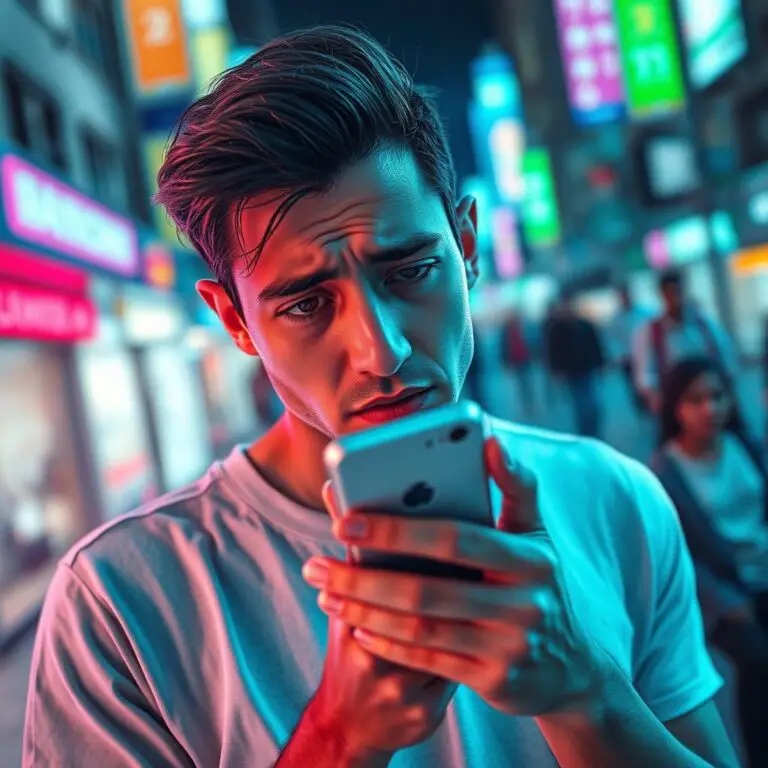Comment utiliser les écouteurs Apple comme microphone
Les écouteurs Apple dominent le marché technologique actuel grâce à leur conception et à leur esthétique de haute qualité, avec une gamme de produits diversifiée comprenant des écouteurs et des casques. Ces écouteurs permettent aux autres de vous entendre facilement lorsque vous jouez ou lors de réunions. Nous verrons ensuite comment connecter vos écouteurs Apple à différents appareils et comment garantir une visibilité claire lorsque vous utilisez votre microphone.
Utilisez les écouteurs Apple comme microphone
Les écouteurs Apple disposent d'une fonction microphone intégrée, vous pouvez donc facilement les utiliser comme microphone. La gamme de casques Apple comprend :
- AirPod (AirPods Pro)
- AirPod Max
- EarPods (prise 3.5 mm/prise Lightning)
Pour utiliser la fonction microphone, vous devez utiliser Bluetooth, un dongle Bluetooth (pour AirPods, AirPods Pro et Max) et un adaptateur (pour EarPods) pour vous connecter en fonction des différents appareils.
Les écouteurs Apple servent de microphone pour Xbox One
Vous voulez faire chauffer votre sang dans Halo et laisser votre équipe entendre votre cri de guerre ? Il n'est pas si simple de se connecter à votre Xbox One à l'aide d'un casque Apple, mais vous pouvez résoudre ce problème en suivant ces étapes :
- À l'aide d'un adaptateur (si nécessaire), connectez les EarPods au connecteur de votre manette Xbox One.
- Double-cliquez sur le gros bouton de votre manette pour lancer la barre d'informations sur le côté gauche de l'écran. Recherchez l'icône avec le symbole d'engrenage et sélectionnez-la pour ouvrir le menu des paramètres.
- Pour désactiver la surveillance du microphone dans les paramètres, faites glisser le curseur vers l'extrême gauche.
- Cela élimine les sons aigus afin que vous puissiez entendre et communiquer clairement avec vos amis.
Pour les AirPods Max, vous devez acheter un adaptateur supplémentaire pour connecter les écouteurs avec un câble. De plus, en raison des différentes technologies sans fil, les AirPod ne sont pas compatibles avec le système Xbox. Si vous devez communiquer avec d'autres joueurs sur Xbox One, il existe les solutions créatives suivantes :
- Appuyez sur le bouton Xbox pour afficher le menu.
- Ouvrez Paramètres et sélectionnez Appareils et connexions.
- Activer la fonction à distance.
- Connectez les AirPod à votre téléphone.
- Ouvrez l'application Xbox sur votre téléphone et sélectionnez la lecture à distance.
- Lorsque vous utilisez la lecture à distance Xbox, sélectionnez l'icône à trois points dans le coin supérieur droit de l'écran et réactivez le son pour utiliser le microphone des AirPods.
Les écouteurs Apple fonctionnent comme un microphone sur PS4
Pour connecter des AirPod à la PS4, vous devez acheter un dongle Bluetooth sans fil PS4. Voici comment procéder :
- Branchez le dongle sur le port USB de la PS4.
- Appuyez et maintenez enfoncé le bouton d'appairage du casque pendant que le dongle clignote en bleu.
- Lorsque le dongle affiche une lumière bleue fixe, les écouteurs ont été couplés avec succès.
- Branchez l'adaptateur casque sur la manette PS4.
Notez que vous pouvez rencontrer des problèmes lors de l'utilisation des EarPods filaires en raison des différents formats d'entrée audio d'Apple. Vous avez besoin d'adaptateurs pour les prises TRRS et XLR.
Utiliser des écouteurs Apple comme microphone pour PC
Bonnes nouvelles! Vous pouvez utiliser tous les écouteurs Apple avec votre PC. Pour la connexion Bluetooth :
- Ouvrez Paramètres > Appareils > Bluetooth et autres appareils.
- Cliquez sur "Ajouter Bluetooth ou autre appareil".
- Sélectionnez Bluetooth, placez les AirPod dans le boîtier de chargement et maintenez le bouton Paramètres enfoncé.
- Une fois que le voyant blanc clignote, sélectionnez les AirPods sur le périphérique Bluetooth du PC.
Les utilisateurs d'EarPods filaires se branchent directement sur le port 3.5 mm de leur PC. S'il y a un connecteur Lightning, veuillez utiliser un adaptateur :
- Branchez le casque sur le port 3.5 mm de votre PC.
- Sélectionnez Paramètres > Système > Audio > Entrée dans la barre d'outils.
- Sélectionnez le microphone de vos EarPods dans le menu déroulant.
Les écouteurs Apple fonctionnent comme des microphones sur Nintendo Switch
La Nintendo Switch peut se connecter directement aux EarPods d'Apple via le port AUX dans le coin supérieur droit, mais pour s'assurer
Pour pouvoir utiliser un microphone, vous aurez besoin d'un câble d'extension audio à 4 pôles. Il est important de noter que la plupart des rallonges ne prennent pas en charge les microphones, une rallonge à 4 pôles est donc indispensable.
Avec la mise à jour du système Nintendo Switch, il prend désormais en charge davantage d'appareils Bluetooth, notamment les AirPod. Les étapes pour connecter les AirPods à la Nintendo Switch sont les suivantes :
- Assurez-vous que votre Nintendo Switch est mise à jour vers la version 13.0.0.
- Ouvrez les paramètres système et sélectionnez Bluetooth Audio.
- Sélectionnez « Associer un appareil ».
- Appuyez et maintenez le bouton de vos AirPod jusqu'à ce que le voyant reste blanc fixe.
- Votre Switch affichera les AirPod pour la sélection.
Profitez de l'utilisation des AirPods comme microphone pour Nintendo Switch et rendez Mario fier !
Utiliser des écouteurs Apple dans Discord
Lorsque vous utilisez des applications comme Discord, il est essentiel de bénéficier d'une expérience de microphone sans problème. Voici quelques étapes pour résoudre la panne du microphone des AirPods (y compris Pro ou Max) sur Discord :
- Recherchez l'icône de volume (coin inférieur droit) et faites un clic droit dessus.
- Sélectionnez « Périphérique d'enregistrement ».
- Sélectionnez vos AirPod dans la liste des appareils disponibles.
- Sélectionnez l'option Propriétés et mettez à jour le pilote.
Pour les EarPods filaires, les utilisateurs devront configurer les paramètres audio pour résoudre tout problème de microphone :
- Suivez les étapes ci-dessus pour les AirPod.
- Définissez les EarPods comme microphone par défaut dans le panneau d'enregistrement.
Écouteurs Apple sur Zoom
Pour utiliser avec succès les écouteurs Apple sur Zoom, veuillez vous référer aux étapes suivantes :
- Une fois que vous avez rejoint la réunion, des options apparaîtront pour rejoindre ou tester l'audio.
- Sélectionnez « Tester les haut-parleurs et le microphone ».
- Vérifiez que les écouteurs sont définis comme haut-parleurs, sinon, sélectionnez les écouteurs Apple via le menu et testez.
- Confirmez que vous pouvez vous entendre en écho.
- Enfin, sélectionnez « Rejoindre en utilisant l'audio de l'ordinateur ». Vous pouvez désormais utiliser votre casque pour participer aux réunions Zoom.
Utiliser des écouteurs Apple dans MS Teams
Je rencontre souvent des difficultés lors de l'utilisation des écouteurs Apple dans MS Teams. Cependant, certains défauts courants et solutions sont les suivants :
- Assurez-vous que les AirPod ne sont connectés à aucun autre appareil.
- Vérifiez si les AirPod se chargent et si le dongle Bluetooth requis est connecté.
- Sélectionnez « Écouteurs » dans les paramètres sonores de votre ordinateur Windows.
- Vérifiez que le pilote Bluetooth est à jour.
- Mettez à jour le micrologiciel des AirPods à l’aide de l’iPhone : Paramètres > Général > À propos > AirPods > Version du micrologiciel.
- Utilisez un dongle Bluetooth pour réduire les problèmes de microphone, de qualité sonore et de connexion.
Globalement, les écouteurs Apple sont théoriquement compatibles avec Teams, mais des problèmes d'incompatibilité entre les appareils Microsoft et Apple peuvent empêcher leur bon fonctionnement.
Utiliser des écouteurs Apple avec un Macbook
Pas besoin de vous soucier des problèmes de compatibilité, les écouteurs Apple fonctionnent sans problème sur Macbook. Le processus est légèrement différent que sur PC :
- Pour les AirPods (y compris Pro et Max), appuyez sur le bouton du boîtier de chargement, attendez que le voyant blanc clignote et ouvrez le menu Apple sur votre Mac.
- Accédez à Préférences Système > Bluetooth.
- Sélectionnez les AirPod parmi les appareils disponibles.
- Les EarPods se branchent directement à l’aide du port audio.
- Si vous utilisez un connecteur Lightning, vous devez acheter un adaptateur audio USB-C vers Lightning.
Les écouteurs sont-ils aussi des microphones ?
Les écouteurs font référence aux écouteurs intra-auriculaires. Les Earpods et Airpods fabriqués par Apple entrent dans cette catégorie, tous deux équipés de microphones.
Ce guide est destiné à fournir aux utilisateurs taïwanais des instructions détaillées pour vous aider à utiliser efficacement la fonction microphone de vos écouteurs Apple, quel que soit l'appareil que vous utilisez. Qu’il s’agisse de commande vocale lors de jeux ou de participation à une réunion en ligne, maîtriser les bons paramètres de fonctionnement améliorera considérablement l’expérience utilisateur.